- 冒险村物语
- 英雄无敌3塔防
- 驾考家园手游
如何让Win10蓝屏界面显示蓝屏错误信息 Win10蓝屏界面显示蓝屏错误信息怎么设置
2017-03-21
如何让Win10蓝屏界面显示蓝屏错误信息 Win10蓝屏界面显示蓝屏错误信息怎么设置 Win10系统如果出现蓝屏,就会在屏幕上出现一个大哭脸的标签,并且提示“你的电脑遇到问题,需要重新启动”。这个界面虽然更加人性化,但是因为取消了故障信息得详细描述,所以用户无法查看发生蓝屏的原因。本文就来教大家如何让Win10蓝屏界面显示蓝屏错误信息。
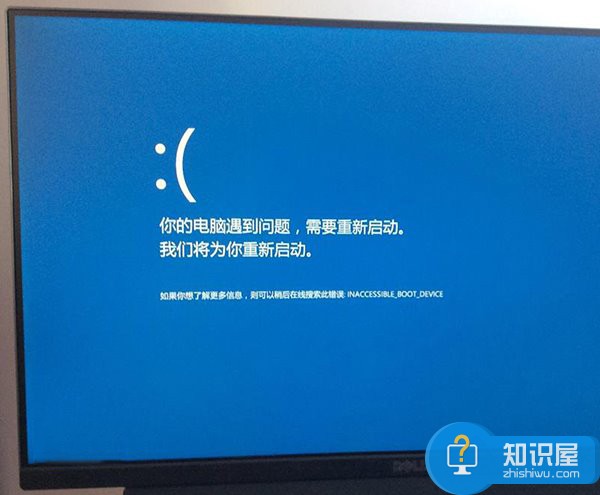
具体步骤如下:
1、在Cortana搜索栏或者运行中执行regedit,进入注册表编辑器
2、定位到
HKEY_LOCAL_MACHINE\System\CurrentControlSet\Control\CrashControl
3、新建一个DWORD(32位)值,命名为DisplayParameters,如下图——
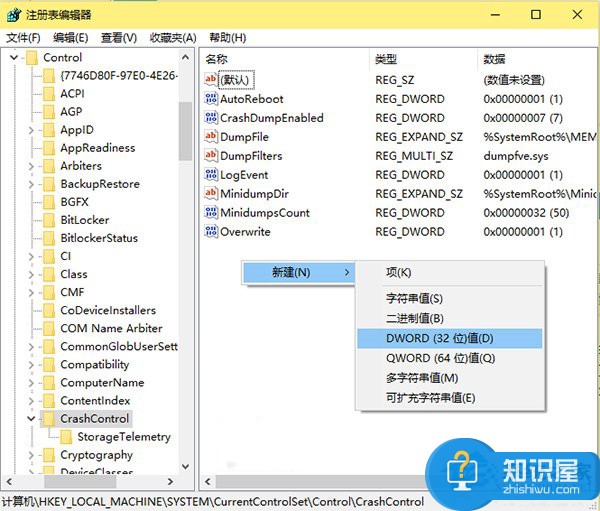
4、双击新建的值,将数值数据改为1后点击“确定”完成修改,如下图——

以上就是让Win10显示蓝屏错误信息的方法了,当然这里没有给出调整后蓝屏界面的效果图,因为小编不会故意让自己的电脑蓝屏,也希望大家都不要看到修改后的蓝屏界面。
人气推荐
知识阅读
精彩推荐
- 游戏
- 软件
-

逃离园区2游戏下载v1.1.1 安卓版
其它手游 208.68MB
下载 -

逃离纸盒镇2官方版下载v100.0.0 安卓版
其它手游 47.12MB
下载 -

逃避者2口袋突围中文版(逃脱者2)下载v1.0.554288 安卓版
其它手游 561.78MB
下载 -

鬼屋躲猫猫游戏下载v1.0.0 安卓手机版
其它手游 57.04MB
下载 -

黑暗密语2最新版下载v4.5.3 安卓版
其它手游 133.39MB
下载 -

黑暗迷官游戏最新版下载v3.0 安卓版
其它手游 72.97MB
下载 -

恐怖躲猫猫下载v2.16.55 安卓版
其它手游 45.7MB
下载 -

我爱挖黄金下载v1.4 安卓版
其它手游 75.43MB
下载
-
合个大西瓜下载v1.0.9 安卓版
下载
-
僵尸战争下载v1.9 安卓版
下载
-
拼图大闯关v1.08 安卓版
下载
-
375公交车事件最新版下载v1.0.3 安卓版
下载
-
成了个语下载v1.2.0 安卓版
下载
-
一起大逃亡游戏下载v1.0.6 安卓版
下载
-
下坡小球冲锋手机版下载v2.29.31 安卓版
下载
-
下坡小球冲锋中文破解版下载v2.29.31 安卓汉化版
下载














